
Editar um projeto na aplicação Clips
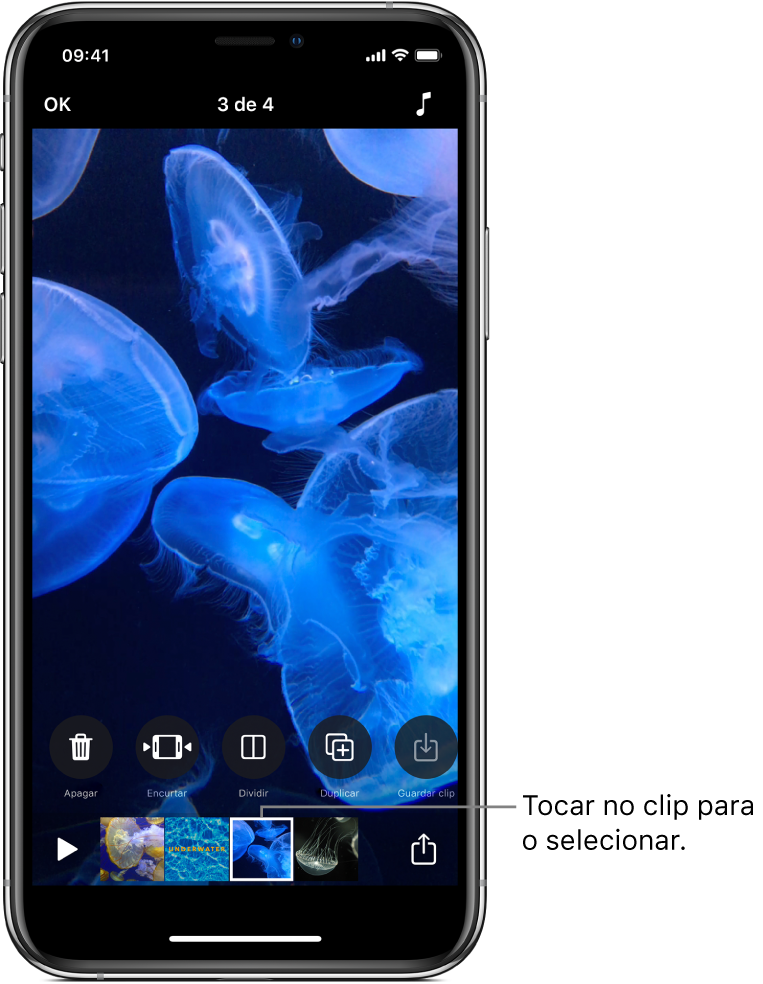
Também pode ajustar o projeto de vídeo, movendo, encurtando, dividindo, duplicando e apagando clips. Pode desativar o som de um clip e pode guardar uma cópia de um clip na biblioteca de Fotografias.
Depois de selecionar um clip no projeto, passe o dedo para a esquerda e para a direita para ver as ferramentas que pode usar para o editar.
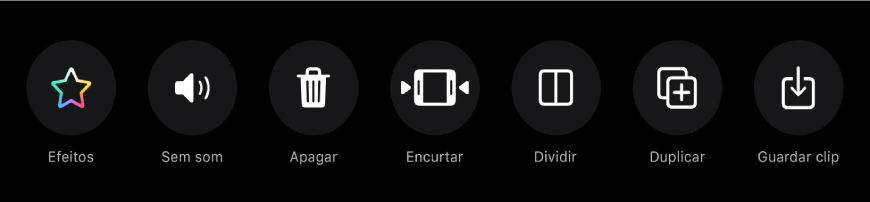
Reordenar clips
Com um projeto aberto na aplicação Clips
 , toque e mantenha o dedo num clip até que fique a flutuar.
, toque e mantenha o dedo num clip até que fique a flutuar.Arraste-o para a esquerda ou para a direita.
Encurtar um clip
Com um projeto aberto na aplicação Clips
 , toque num clip.
, toque num clip.Toque em Encurtar
 .
.Arraste os delimitadores para definir o princípio e o fim do clip e, em seguida, toque em Encurtar.
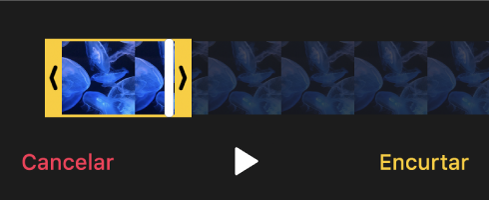
Dividir um clip
Com um projeto aberto na aplicação Clips
 , toque num clip.
, toque num clip.Toque em Dividir
 .
.Arraste o cursor de reprodução para o ponto onde pretende dividir o clip e toque em Dividir.
Duplicar um clip
Com um projeto aberto na aplicação Clips
 , toque num clip.
, toque num clip.Toque em Duplicar
 .
.O clip duplicado aparece depois do clip original, assim como quaisquer filtros ou gráficos a ele adicionados.
Tirar o som a um clip
Com um projeto aberto na aplicação Clips
 , toque num clip.
, toque num clip.Toque em “Tirar o som”
 .
.Se o clip contiver mais de um tipo de áudio, pode optar por tirar o som de áudio adicionado (como uma locução) ou o do áudio original do clip.
Para voltar a ter som, toque em Sem som
 .
.
Apagar um clip
Com um projeto aberto na aplicação Clips
 , toque num clip.
, toque num clip.Toque em Apagar
 .
.Toque em Apagar para confirmar.
Guardar uma cópia de um clip para a biblioteca
Com um projeto aberto na aplicação Clips
 , toque num clip.
, toque num clip.Toque em “Guardar clip”
 .
.O clip é guardado num álbum designado Clips, na biblioteca.
Nota: os clips copiados para a biblioteca são guardados sem filtros e gráficos. Para guardar um clip ou uma fotografia com os elementos adicionados, consulte Guardar vídeo com filtros ou gráficos.